Afficher des informations sur les taxes et les frais d'expédition avec les prix des articles
2 min
Dans cet article
- Afficher les informations fiscales
- Afficher les informations de livraison
Assurez-vous que vos clients comprennent comment votre site calcule les taxes et comment vous facturez les frais d'expédition. Les messages s'affichent partout où les prix de vos articles sont affichés. Vous pouvez choisir d'afficher les informations fiscales, les informations relatives à l'expédition ou les deux.
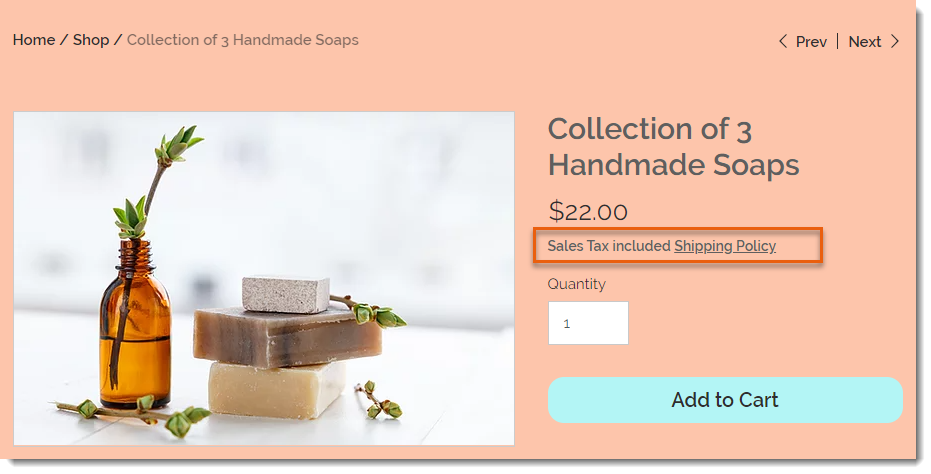
Afficher les informations fiscales
Dans certains pays, la taxe est incluse dans le prix de l'article, tandis que dans d'autres, elle est ajoutée au moment du paiement. Assurez-vous que vos clients comprennent quand la taxe est ajoutée en affichant un message "Taxe de vente incluse" ou "Taxe de vente exclue".
Cliquez sur le curseur Afficher si les taxes sont incluses ou non pour activer ou désactiver le message de taxe.
Afficher les informations de livraison
Pour informer les clients de votre politique d'expédition, vous pouvez soit afficher un court message (par exemple Livraison gratuite) ou faire du message un lien cliquable vers une pop-up.
Pour afficher les informations relatives à l'expédition à côté des prix des produits :
- Activez le curseur Afficher les informations sur l'expédition et la livraison .
- Saisissez un message d'expédition (23 caractères maximum).
Suggestion : Ceci est le texte que les clients voient à côté des prix des articles. - (Facultatif) Reliez le message à une fenêtre contextuelle :
- Cochez la case Permettre aux clients de cliquer sur ce texte pour ouvrir une fenêtre pop-up avec plus d'informations .
- Saisissez un titre. Suggestion : Apparaît dans la fenêtre pop-up.
- Saisissez les informations relatives à l'expédition.
Suggestion :
Cliquez sur Aperçu pour voir à quoi ressemble le pop-up lorsque les clients cliquent dessus.

